Содержание
Как Отключить Apple Pay на Айфоне
Главная » Цифровая техника » Айфон
Айфон
На чтение 3 мин Просмотров 1.7к. Опубликовано
Apple Pay пригодится, если вы хотите быстро оплатить что-либо с помощью iPhone в магазине или в Интернете. Однако, если вы не используете эту функцию, она может быстро помешать работе устройства. К сожалению, отключить всю функцию Apple Pay полностью невозможно, так как она постоянно работает в фоновом режиме iOS. Однако, как отключить уведомление с просьбой использовать Apple Pay, а также как удалить отдельные карты и быстрый доступ к Apple Pay, можно узнать из этого руководства. Кроме того, мы объясним вам, как удаленно отключить Apple Pay.
Содержание
- Как удалить запрос на Apple Pay
- Как отключить быстрый доступ к Apple Pay
- Как удалить карту из Apple Pay
- Как отключить Apple Pay удаленно
Как удалить запрос на Apple Pay
Apple хотела бы побудить пользователей iPhone воспользоваться услугой Apple Pay. Вот почему при первой настройке iPhone в настройках часто появляется сообщение с просьбой активировать службу. Чтобы удалить уведомление, выполните следующие действия:
Вот почему при первой настройке iPhone в настройках часто появляется сообщение с просьбой активировать службу. Чтобы удалить уведомление, выполните следующие действия:
- Откройте настройки и начните настройку Apple Pay.
- Теперь нажмите „Отменить» еще раз, напрямую, без внесения депозита на кредитную карту или что-то в этом роде. Сообщение в настройках теперь должно исчезнуть напрямую.
Как отключить быстрый доступ к Apple Pay
По умолчанию на iPhone включен быстрый доступ к Apple Pay, который позволяет дважды щелкнуть по кнопке питания вашего iPhone, чтобы перейти в режим оплаты Apple Pay. Однако в повседневном использовании эта функция часто мешает работе.
- Откройте настройки своего iPhone, прокрутите немного вниз и нажмите „Кошелек и Apple Pay“.
- Здесь отключите переключатель на „Дважды нажмите боковую кнопку».
Как удалить карту из Apple Pay
Если у вас уже есть кредитная карта, внесенная для использования в Apple Pay, вы можете легко удалить ее снова.
- Откройте приложение „Кошелек“ на своем iPhone. Нажмите в самом верху кредитной карты, которую хотите удалить из Apple Pay.
- Затем перейдите к трем пунктам в правом верхнем углу.
- Прокрутите вниз до самого низа и нажмите там „Удалить эту карту“.
- Подтвердите ввод, нажав „Удалить“. Теперь карта будет удалена с вашего iPhone, а также с Apple Watch и Mac, если применимо.
Как отключить Apple Pay удаленно
Если вы потеряли свой iPhone или он был украден, вам следует немедленно отключить Apple Pay. Доступ к Apple Pay будет заблокирован, если вы сообщите о „потере“ своего iPhone через iCloud.
- Откройте icloud.com и войдите в систему со своим Apple ID. Это работает в любом браузере, независимо от того, с какого устройства. Затем нажмите „Поиск по iPhone«.
- При необходимости снова введите свой пароль Apple ID и нажмите «Войти«, чтобы разблокировать „Найти мой iPhone“.

- Нажмите „Все устройства» вверху, а затем выберите из списка iPhone, который был утерян.
При необходимости вы теперь можете напрямую видеть местоположение устройства и, возможно, даже сможете найти его самостоятельно. В противном случае нажмите «Режим» Потерянный «» и следуйте инструкциям. Теперь ваш iPhone будет заблокирован, и никто больше не сможет получить доступ к хранящимся на нем данным, особенно к Apple Pay.
Источники
http://www.heise.de/tipps-tricks/Apple-Pay-deaktivieren-so-geht-s-6147808.html
( Пока оценок нет )
Как отключить Apple Pay на iPhone
Приложение Apple Pay появилось на территории России осенью 2016 года. С момента запуска программы, Апл Пей настроило большое количество пользователей.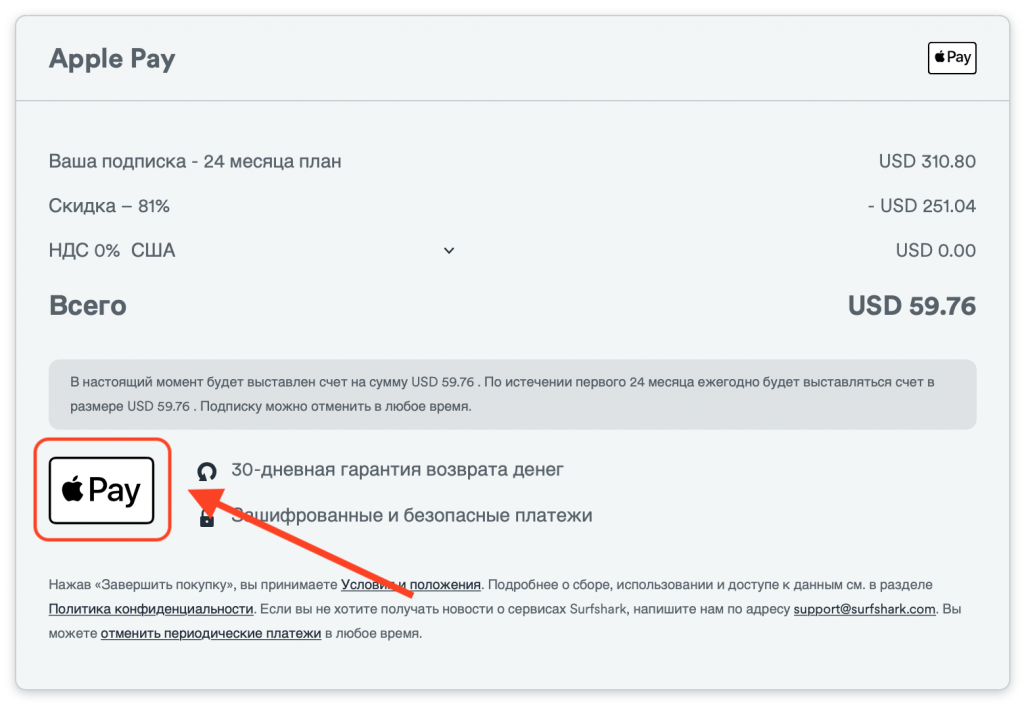 Ежедневно с помощью системы бесконтактной оплаты совершается оплата тех или иных покупок.
Ежедневно с помощью системы бесконтактной оплаты совершается оплата тех или иных покупок.
Многие, кто хочет начать пользоваться Apple Pay, интересуются, на каких Айфонах Apple работает сервис. На самом деле, список устройств велик: проблем с регистрацией в системе не возникнет.
Безопасность, надежность, высокая скорость выполнения операций, удобство оплаты – далеко не единственные достоинства системы. Благодаря различным денежным бонусам и поощрениям приложение собрало большую пользовательскую базу.
Какие Айфоны поддерживают Apple Pay?
Содержание
- 1 Какие Айфоны поддерживают Apple Pay?
- 2 Как подключить аккаунт Apple Pay к iWatch?
- 3 Как работает Apple Pay на iPhone 6, 6Plus, 6s, 6s Plus, 7, 7 Plus?
- 4 Как включить Apple Pay на iPhone?
- 5 Как настроить Apple Pay на iPhone?
- 6 Как пользоваться Apple Pay на iPhone?
- 7 Как оплачивать с Айфона через Эпл Пей?
- 8 Как отключить Apple Pay на iPhone?
- 8.1 Читайте также
- 9 Apple Pay – что это
- 10 Какие iPhone поддерживают Apple Pay
- 11 О Wallet
- 12 Как включить Apple Pay на iPhone
- 13 Настройка
- 14 Как пользоваться Apple Pay
- 14.
 1 iPhone 6
1 iPhone 6 - 14.2 iPhone 7
- 14.3 iPhone 8
- 14.
- 15 Как отключить Apple Pay на iPhone
- 16 Виртуальные покупки с помощью Apple Pay
- 17 Банки-эмитенты и магазины, поддерживающие Apple Pay в России
- 18 Безопасность
Работа приложения осуществляется на следующих моделях iPhone:
Итак, мы разобрались с приложением Apple Pay: на каких моделях есть платежный сервис и возможность совершения оплаты. Но почему работа осуществляется только на новых моделях устройств? Это объясняется тем, что старые модели не оснащены специальной технологией NFC (близкая бесконтактная связь), которая и помогает соединить смартфон с терминалом. Из-за ее отсутствия платеж не может быть завершен.
Тем не менее, многие продолжают задаваться вопросом, какие старые модели iPhone поддерживают Apple Pay. К сожалению, такие устройства не работают с системой, однако с помощью iPhone 5,5c и iPhone 5s вы сможете настроить Apple Pay на часах iWatch. Дело в том, что подключение карты к часам может быть осуществлено только с помощью устройства iPhone.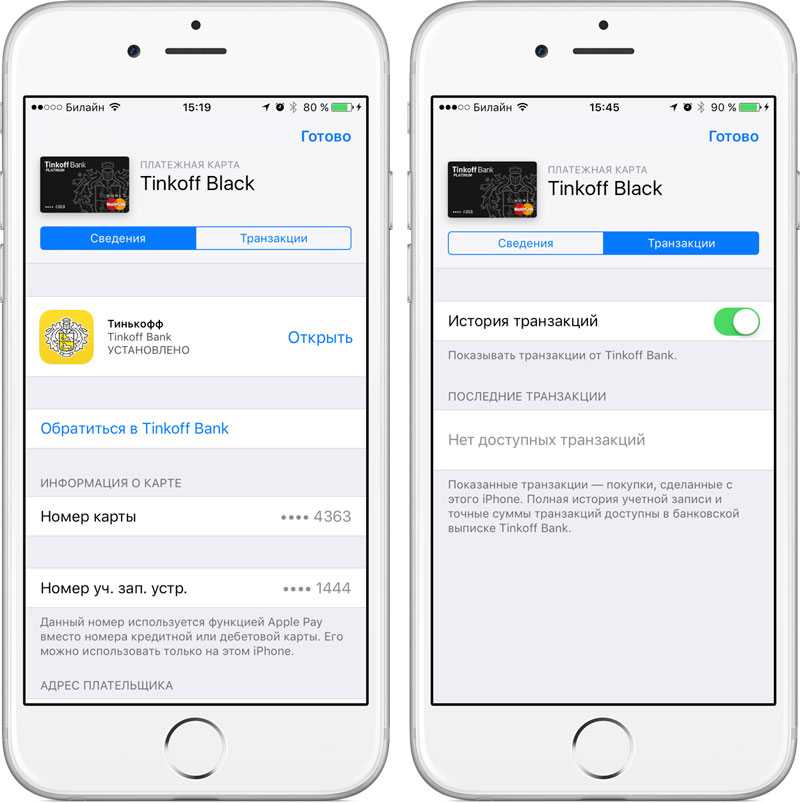 Сам платеж будет производиться также при помощи часов: это устройство обладает встроенным модулем NFC. К сожалению, все Айфоны старше версий 5s,5,5c не поддерживают Apple Pay даже с часами iWatch.
Сам платеж будет производиться также при помощи часов: это устройство обладает встроенным модулем NFC. К сожалению, все Айфоны старше версий 5s,5,5c не поддерживают Apple Pay даже с часами iWatch.
Как подключить аккаунт Apple Pay к iWatch?
Если вы – обладатель iWatch, вам больше не придется беспокоиться о том, как настроить работу сервиса и на каких моделях iPhone работает Apple Pay. Как мы выяснили, на старой модели сервис работать не будет, только с iPhone 5/5s/5c в связке с iWatch. Подключить часы к устройству очень просто. Для начала убедитесь, что модель часов действительно поддерживает работу системы (допускается устройство Apple Watch 1st generation, Apple Watch series 1,2).
Для привязки карты к iWatch необходимо:
- Открыть приложение Apple Watch на вашем iPhone.
- Найдите опцию “Wallet и Apple Pay”. Для этого прокрутите список вкладок и нажмите на нужную.
- Добавьте карту. В появившейся вкладке вы увидите информацию о прикрепленной карте.
 Справа от нее находится кнопка “Добавить”, нажав на которую, карта привяжется к часам. В том случае, если банковская карта еще не зарегистрирована в системе, нажмите на кнопку “Добавить платежную карту”.
Справа от нее находится кнопка “Добавить”, нажав на которую, карта привяжется к часам. В том случае, если банковская карта еще не зарегистрирована в системе, нажмите на кнопку “Добавить платежную карту”. - Завершите активацию Apple Pay на iPhone и iWatch. Для этого введите данные карты, в частности, код безопасности, который располагается на обратной стороне карты. Нажмите “Далее” и ждите завершения регистрации. В конце вы получите уведомление о завершении привязки карты.
Многие задаются вопросом, как установить Apple Pay на iPhone 4, 4s. К сожалению, осуществить это действие невозможно даже в том случае, если у вас есть часы от Apple.
Как работает Apple Pay на iPhone 6, 6Plus, 6s, 6s Plus, 7, 7 Plus?
Соединение между устройством и терминалом осуществляется с помощью специального чипа, встроенного в каждый iPhone. Этот чип производит обмен данных на небольшом расстоянии от терминала. После соединения необходимо нажать на кнопку Touch id, чтобы подтвердить платеж.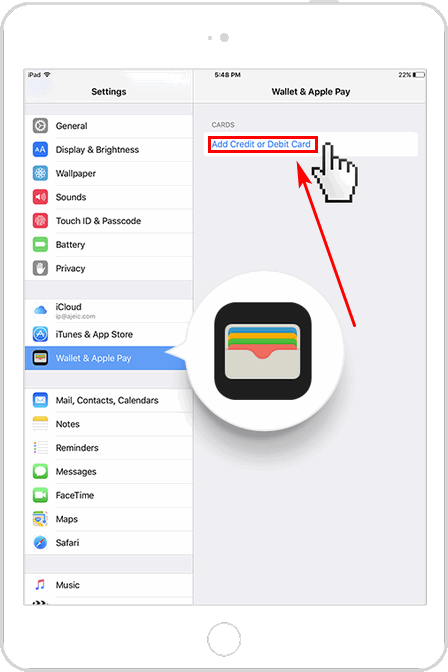 Встроенный модуль NFC завершит операцию.
Встроенный модуль NFC завершит операцию.
Как включить Apple Pay на iPhone?
Для привязки карты к аккаунту Apple Pay необходимо:
- Открыть приложение Wallet.
- Нажать на знак “+”, добавив платежную карту в систему.
- Заполнить необходимые данные/ сфотографировать карту.
- Завершить регистрацию, дождавшись уведомления об успешной привязке карты.
Стоит убедиться, что приложение для бесконтактных платежей на iPhone действительно работает с картой вашего банка. Для того чтобы убедиться в этом, ознакомьтесь с остальными статьями нашего сайта – здесь собрана вся необходимая информация. Как правило, там указана информация о сотрудничестве. Стоит помнить, что на данный момент с картами Visa и Master Card работает только Тинькофф банк и Альфа-банк, а все остальные – только со вторым типом платежной системы.
Как настроить Apple Pay на iPhone?
После того как вы привязали карту к системе, вам не придется включать систему дополнительно.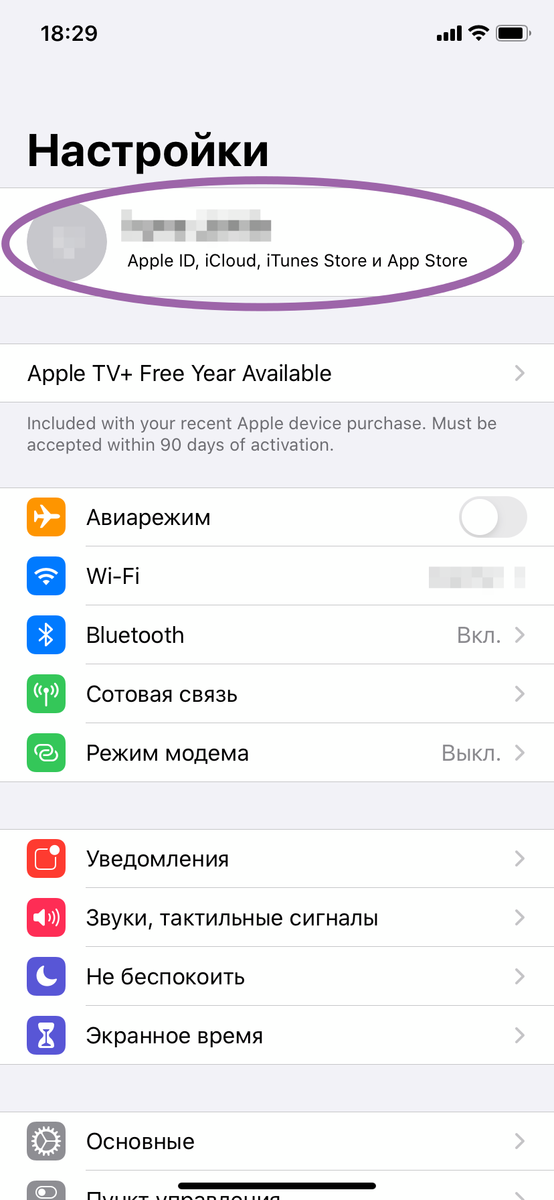 Apple Pay начинает работу автоматически. Для того чтобы убедиться в этом, откройте приложение Wallet. Если там вы увидите небольшое окно с iPay, будьте уверены – приложение уже работает!
Apple Pay начинает работу автоматически. Для того чтобы убедиться в этом, откройте приложение Wallet. Если там вы увидите небольшое окно с iPay, будьте уверены – приложение уже работает!
Тем не менее, если у вас не получается произвести оплату, стоит подробнее разобраться с тем, как подключить Apple Pay на iPhone. Убедитесь в том, что технология Touch id активирована. Для этого зайдите в настройки телефона и откройте вкладку “Touch id”. Введите код пароль и включите технологию.
Как пользоваться Apple Pay на iPhone?
Для того чтобы оплатить покупку, необходимо убедиться, что терминал действительно поддерживает такой способ оплаты. Как правило, на терминалах и аппаратах есть знак iPay, который и подтверждает возможность совершения данной операции. Кроме этого, вы можете проверить, в каких магазинах проходит бесконтактная оплата телефоном iPhone на нашем сайте. Сейчас с системой работают практически все крупные магазины и заведения страны, предоставляя клиентам приятные бонусы и скидки.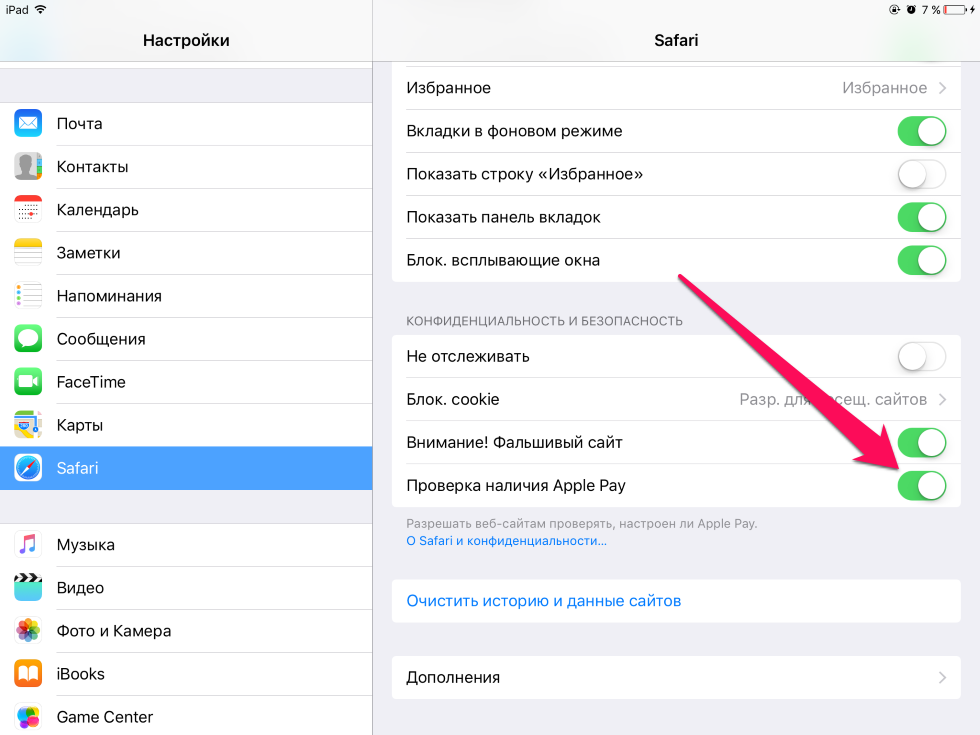
Как оплачивать с Айфона через Эпл Пей?
Если вы оплачиваете в магазине:
- Прикоснитесь к кнопке Touch ID, поднеся устройство к терминалу.
- Удерживайте смартфон на небольшом расстоянии от аппарата, ждите подтверждение завершения оплаты.
Если вы используете бесконтактные платежи на iPhone в приложении/ онлайн магазине:
- Найдите кнопку “оплатить с помощью Apple Pay”. Нажмите на нее.
- Удерживайте палец на Touch ID, ждите завершения платежа.
Как отключить Apple Pay на iPhone?
Отвязать кредитную или дебетовую карту от аккаунта очень просто:
- Откройте iCloud. На сайте перейдите в настройки, в появившейся вкладке “Мои устройства” выберите нужное.
- Нажмите “удалить” или “удалить все” в списке зарегистрированных карт.
Теперь вы знаете все о системе: что такое Apple Pay на iPhone и как пользоваться этим сервисом.
applepayd.ru
Как известно, технология Touch ID и в «старых», и в новых iPhone заметно упрощает процесс загрузки новых игрушек и приложений с App Store.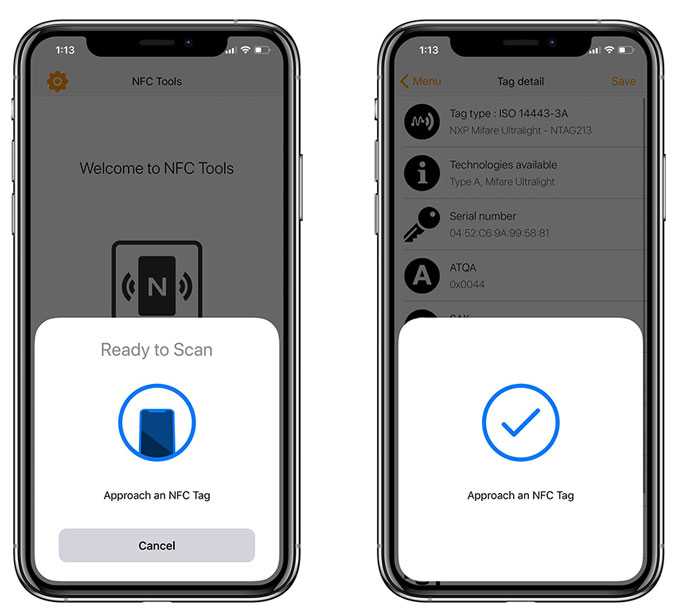 Собственно, юзеру надо только выбрать прогу, а потом просто приложить палец к кнопке Home своего Apple-смартфона — вот, собственно, и весь процесс.
Собственно, юзеру надо только выбрать прогу, а потом просто приложить палец к кнопке Home своего Apple-смартфона — вот, собственно, и весь процесс.
А вот у iPhone X кнопки Home нет, и палец к ней уже не прижмешь. Да, у него есть Face ID и красивая инструкция, которая, по замыслу разработчиков, должна помочь юзеру пережить эту «утрату». Но как показывается практика, помогает она не каждому и/или не сразу.
А ведь, казалось бы, покрутил пару раз головой, настроил Face ID, и дальше качать приложение и юзать Apple Pay можно даже с заблокированного экрана и не заходя далеко в систему, достаточно просто глянуть на смартфон.
Ан НЕТ! Вот тут вот как раз все очень не просто.
Дело в том, что для страховки, то есть, чтобы юзер не скачал и/или не купил чего ненужного, создатели iPhone X придумали механизм «двойного нажатия». В оригинале это звучит, как Double Click to Install и Double Click to Pay, т.е. даже не нажатия, а «двойного клика».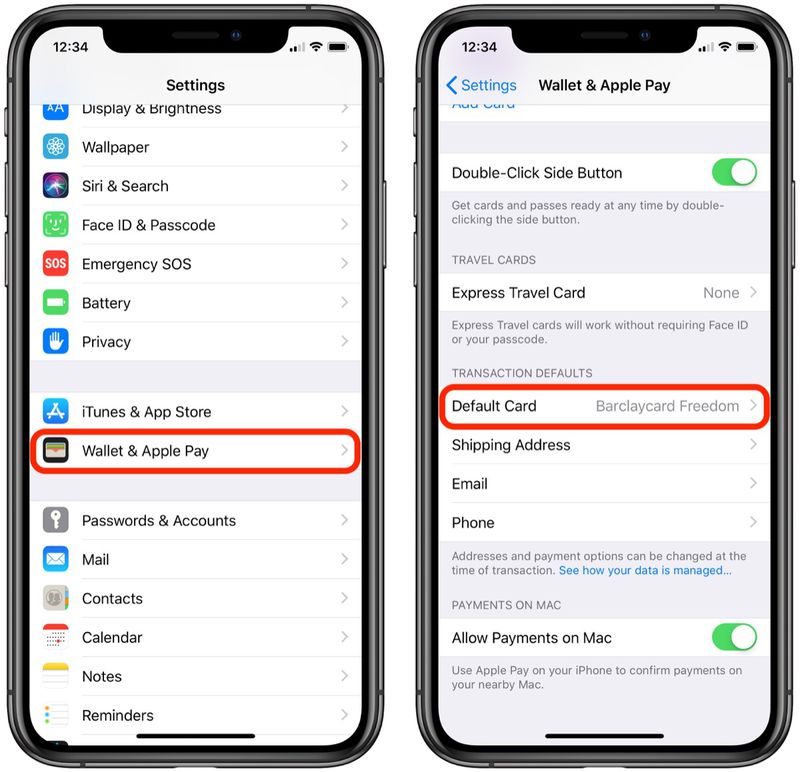 И не смотря на то, что для этого механизма тоже имеется своя вроде как предельно понятная инструкция, не все юзеры с первого раза понимаю, что это это за «клик» такой, и что с ним делать.
И не смотря на то, что для этого механизма тоже имеется своя вроде как предельно понятная инструкция, не все юзеры с первого раза понимаю, что это это за «клик» такой, и что с ним делать.
Потому объясним. Итак:
что такое «двойное нажатие» на iPhone X
Значит, если на этапе подтверждения загрузки или покупки с помощью Face ID, «двойное нажатие» не срабатывает, то, очень вероятно, что жмете вы не туда. Многие пользователи, видя на экране iPhone X приглашение нажать дважды, тут же начинают тапать пальцем по всему экрану (а кое кто даже свайпает по самой надписи).
А в данном конкретном случае требуется не прикосновение к эрану, не свайп, а именно нажатие, самое настоящее и притом двойное. Как двойной клик компьютерной мышкой. И жать надо не на экран, а на боковую кнопку, на которую, собственно и указывает текстовая подсказка.
Вот на неё и надо нажать дважды. А потом посмотреть на свой iPhone X, и только после этого Face ID разрешит скачать приложение или расплатиться за покупку. Вот такой фокус.
Вот такой фокус.
www.gadgetstyle.com.ua
привет, несколько раз удаляла игру ниндзя: легендарные воины в плей маркете. телефон грелся сильно..когда удаляла решила что не буду больше скачивать, а теперь не находит эту игру ни в поисковике плей маркета ни в библиотеке. как быть? игра существующая и значок знаю. телефон и аккаунт тот же.
Здравствуйте. Мне надо отправить большой файл на фейсбуке лично человеку,но столкнулась с проблемойотправки большие файлы нельзя отправить. Стала искать в инете ,как можно отправить,наткнулась на ваш сайт,где предлагают отправить большой файл,через «трубу».Но как я не пыталась на фейсбуке найти вашу «трубу» (pippe) фейсбук не находит.Как мне всё таки отправить свой файл?
Можно изменить только количество минут вперёд, с ограничением до 60. а если часы опаздывают на несколько часов, тогда как.
Сначала ничего не сработало, так как на Honor 9 lite нет этого пункта, но помогло просто переподключить наушники
www.info-mage.ru
Сегодня платежный сервис Apple Pay заработал с крупнейшими банками России, поэтому количество его потенциальных пользователей сразу же возросло в десятки, если не в сотни, раз. Однако если настройка сервиса еще более-менее понятна, то сам процесс использования — не совсем, а стоять, разбираться и задерживать других покупателей в магазине тоже не надо.
Однако если настройка сервиса еще более-менее понятна, то сам процесс использования — не совсем, а стоять, разбираться и задерживать других покупателей в магазине тоже не надо.
Чтобы облегчить владельцам iPhone взаимодействие с Apple Pay, в iOS предусмотрели подготовку платежных карт к использованию на экране блокировки при двойном нажатии кнопки «Домой». Быстро два раза кликаете на кнопку и сразу видите, что смартфон готов к работе с терминалом оплаты, а ниже доступен выбор из привязанных карт. Но что, если по двойному нажатию ничего не происходит?
Все готово! Теперь перед оплатой вы точно будете знать, что Apple Pay готов к работе. Кроме того, можно сразу же выбрать, какой картой, привязанной к Apple Pay, вы хотите оплатить.
Если у вас настроена только одна карта для покупок с Apple Pay, просто поднесите смартфон к терминалу и приложите отпечаток, чтобы подтвердить покупку — в этом случае ничего нажимать не нужно. Также можно выбрать карту по умолчанию для Apple Pay: для этого нужно перетянуть эту карту в программе Wallet, поместив ее перед кредитными и дебетовыми картами.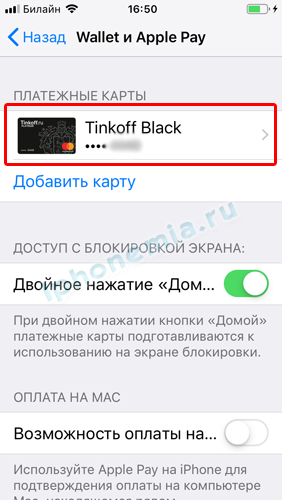
Читайте также
Автомобиль — самое популярное место для зарядки iPhone и других гаджетов после дома и работы. А для кого-то машина — и есть передвижной офис, так что у них телефон подключен к зарядке постоянно. Не говоря уже о том, что многие используют iPhone в качестве навигатора, и чтобы по окончанию поездки не обнаружить, что смартфон почти […]
Я уже довольно давно имею дело с телевизорами с функцией Smart TV, которые позволяли выходить в интернет, устанавливать приложения и пользоваться стриминговыми сервисами. Не сказать, что я стоял у истоков этого направления, да и удивлять кого-то цели у меня нет, но у нас в семье первый такой агрегат появился уже, кажется, в середине нулевых. Поэтому […]
При использовании техники Apple, как правило, почти не возникает проблем, правда ровно до тех пор, пока iPhone не упадет экраном вниз на плитку, на MacBook не прольется утренний кофе, а iPad не окажется в руках ребенка, которому захочется постучать по планшету кулаком.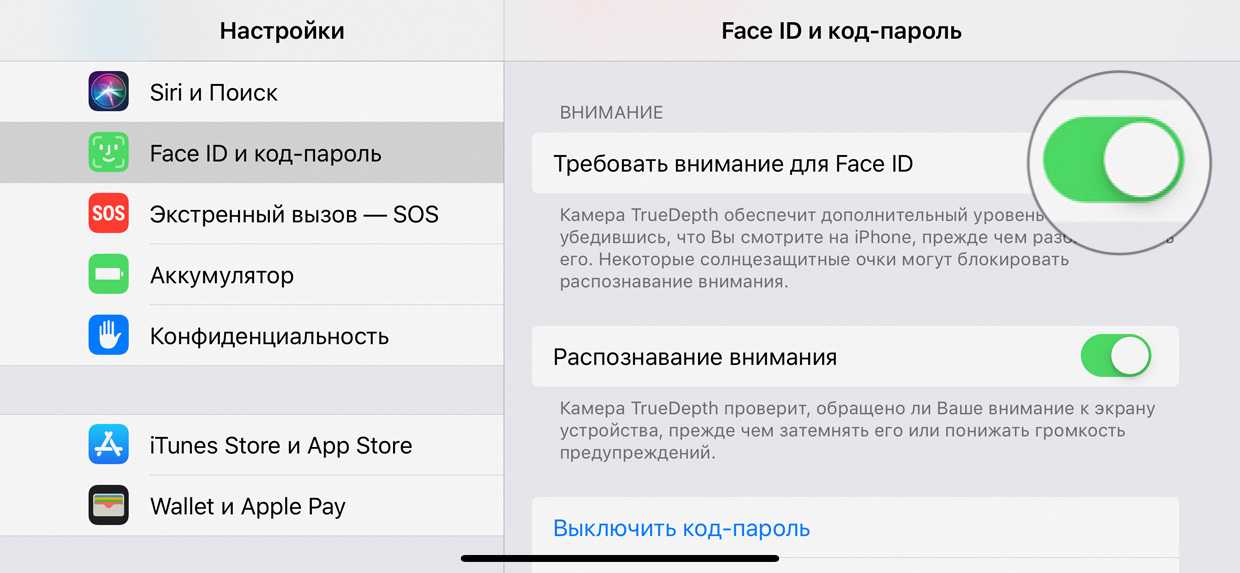 Иногда неполадку можно решить самостоятельно, но в большинстве случаев без помощи специалистов отремонтировать […]
Иногда неполадку можно решить самостоятельно, но в большинстве случаев без помощи специалистов отремонтировать […]
appleinsider.ru
время чтения: 5 минут
Apple Pay – популярная платежная система, которая позволяет покупать вещи в магазинах. Подробно о том, как пользоваться Apple Pay на iPhone 7.
Благодаря развитию технологий появилась возможность использовать мобильные устройства для оплаты покупок. Современные пользователи знают, как пользоваться Apple Pay на iPhone X. Прикладываете палец к сенсорному датчику на устройстве – и платеж произведен. Поговорим о том, как пользоваться Apple Pay на iPhone 7.
Apple Pay – что это
Apple Pay представляет собой платежную систему, которая позволит навсегда забыть о стандартном кошельке. Понять, как проводить транзакции, может любой. Надо один раз привязать банковскую карту к смартфону и использовать сколько угодно для приобретений в интернете или магазинах.
Платежи такого формата занимают секунды. Чтобы понять, как пользоваться Эпл Пей на Айфон, необязательно тратить много времени. Все очень просто: прикладываете палец к Touch ID, если используете Айфон, или дважды нажимаете на кнопку сбоку на Apple Watch.
Чтобы понять, как пользоваться Эпл Пей на Айфон, необязательно тратить много времени. Все очень просто: прикладываете палец к Touch ID, если используете Айфон, или дважды нажимаете на кнопку сбоку на Apple Watch.
Какие iPhone поддерживают Apple Pay
Данная платежная система работает на Айфонах, начиная с шестой модели и новее. Она также поддерживается на любых моделях Apple Watch.
О Wallet
Теперь чуть подробнее про приложение Wallet. Это специальная программа, с помощью которой можно расплачиваться посредством смартфона. Там нет ничего сложного – настраивать такую программу сможет каждый владелец айфона, в этом поможет наша инструкция.
Как включить Apple Pay на iPhone
Чтобы активировать данный сервис, необходимо иметь Айфон модели 6 и выше, также требуется банковская карта и программа Wallet. Перед проведением оплаты необходимо прикрепить карточку.
Настройка
Как настроить Apple Pay на iPhone 7,6,8 ? Чтобы совершить платеж, используя устройство с iOS, оформите привязку. Для этого используют два способа. Первый случай – когда настройка ведется через сервис интернет-банка. Поясним на примере Сбербанка.
Для этого используют два способа. Первый случай – когда настройка ведется через сервис интернет-банка. Поясним на примере Сбербанка.
- Входим в Сбербанк Онлайн.
- Выбираем необходимую карту.
- Следующий шаг – нажимаем «Подключить на iPhone».
- Проверяем статус выбранной карточки – он всегда меняется.
Второй метод – посредством приложения Wallet. Когда откроете программу, нажмите на плюс.
Если карточка привязана к учетной записи iTunes, то у владельца смартфона запросят код проверки, его необходимо будет ввести.
Если сделать это нельзя – выберите строку «Добавить другую». В такой ситуации потребуется задействовать камеру смартфона, чтобы передать информацию по карте, которая должна быть у вас на руках в момент активации.
Также можно использовать iPad или Watch. Отметим безопасность этой технологии – данные не сохраняются на устройстве. Когда проходит платеж – никакая конфиденциальная информация не передается. Компания Apple гарантирует сохранность средств.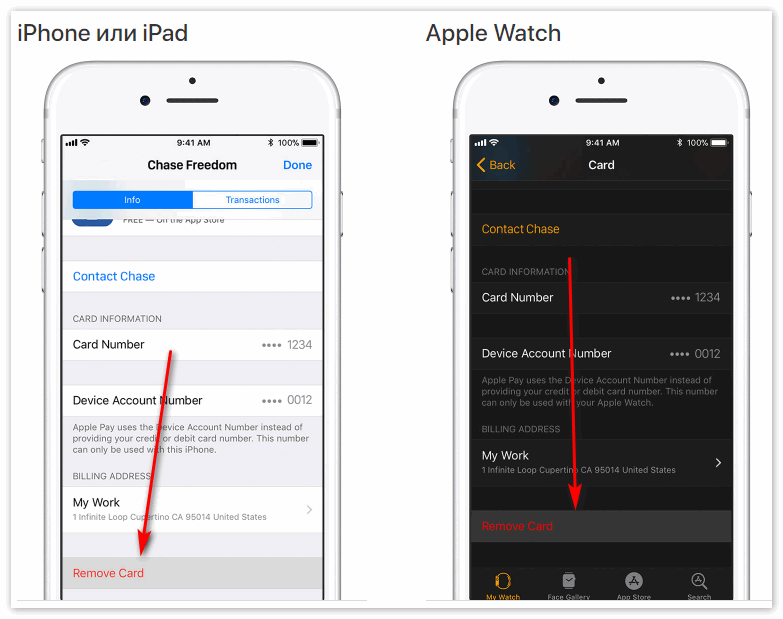
Как пользоваться Apple Pay
Теперь краткая инструкция для тех, кто пришел в магазин и готовится совершить оплату.
iPhone 6
Если хотите знать, как пользоваться Эпл Пей на iPhone 6S, предлагаем краткую инструкцию.
При необходимости внесения платежа сначала поднесите мобильный аппарат к экварингу, потом приложите палец к клавише сканирования отпечатков. Сигналом о том, что деньги внесены, послужат слабая вибрация со звуковым сигналом. Также отметим, что прошивку на этой модели смартфона следует обновить до последней.
iPhone 7
Теперь о том, как пользоваться Эпл Пей на iPhone 7 Plus. В этом случае платежи проводятся так же – сначала подносим гаджет к терминалу, затем кладем палец на кнопку, дожидаемся сигнала о благополучном проведении платежа.
iPhone 8
Тут операция проводится так же. Подходите к терминалу, прикладываете смартфон, предъявляете отпечаток, ждете оповещения об успешно проведенной транзакции. Никаких сложностей – операция занимает пару секунд.
Как отключить Apple Pay на iPhone
Некоторым пользователям любопытно, как отключить такой платежный способ. Сделать это можно с помощью приложения Wallet. Заходим, нажимаем на карту, в появившейся вкладке «Информация», выбираем строчку «Удалить». Если появится желание, добавляйте карточку обратно в любое время.
Виртуальные покупки с помощью Apple Pay
Покупайте с помощью этой платежной системы в интернете. Заходите на сайт магазина с помощью устройства с iOS, указываете требуемые данные, а когда потребуется – подтверждаете покупку.
Банки-эмитенты и магазины, поддерживающие Apple Pay в России
В России данную платежную систему поддерживают значимые банковские организации – это «Сбербанк», «Альфа-банк», «Открытие», «Авангард», «Ак Барс» и другие. Если не знаете, поддерживает ли банковская организация Apple Pay, уточните на сайте или у консультантов.
Поддерживают и десятки торговых точек, в частности, крупные торговые сети: «Ашан», «Эльдорадо», «М.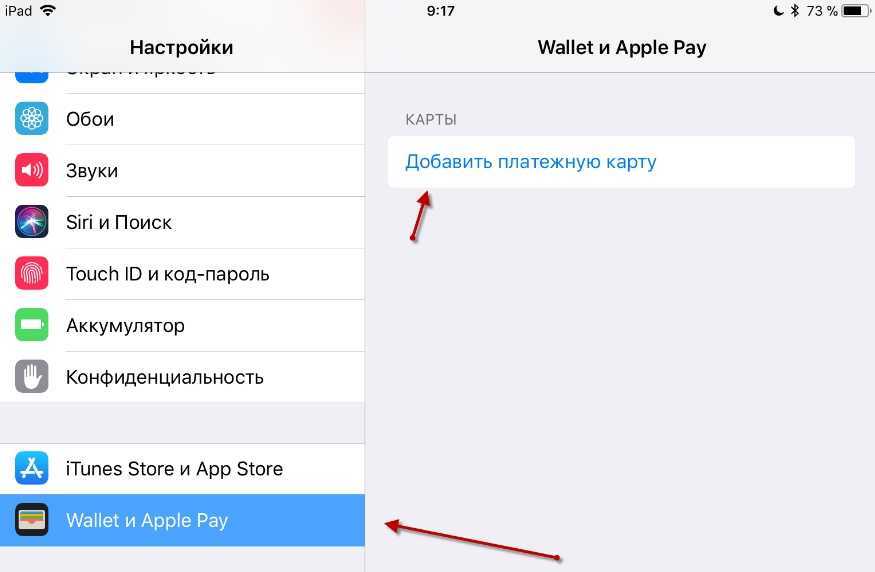 Видео», «Магнит». Постепенно количество банков и магазинов, работающих вместе с Apple Pay, увеличивается.
Видео», «Магнит». Постепенно количество банков и магазинов, работающих вместе с Apple Pay, увеличивается.
Безопасность
Разработчики системы гарантируют пользователям полную безопасность – данные хранятся исключительно на вашем смартфоне, получить к которому доступ не может никто другой. Средства не пропадут – шифрование и надежная защита не позволят совершить кражу. Кстати, платить можно даже в авиарежиме – в поддержке интернета нет никакой необходимости.
iphone-gps.ru
Поделиться:
- Предыдущая записьКак привязать банковскую карту к iPhone
- Следующая записьКак платить через Apple Watch
×
Рекомендуем посмотреть
Adblock
detector
Закройте свою учетную запись Apple Cash или отключите ее на устройстве
Вы можете выбрать, какие устройства могут использовать Apple Cash, или полностью закрыть свою учетную запись.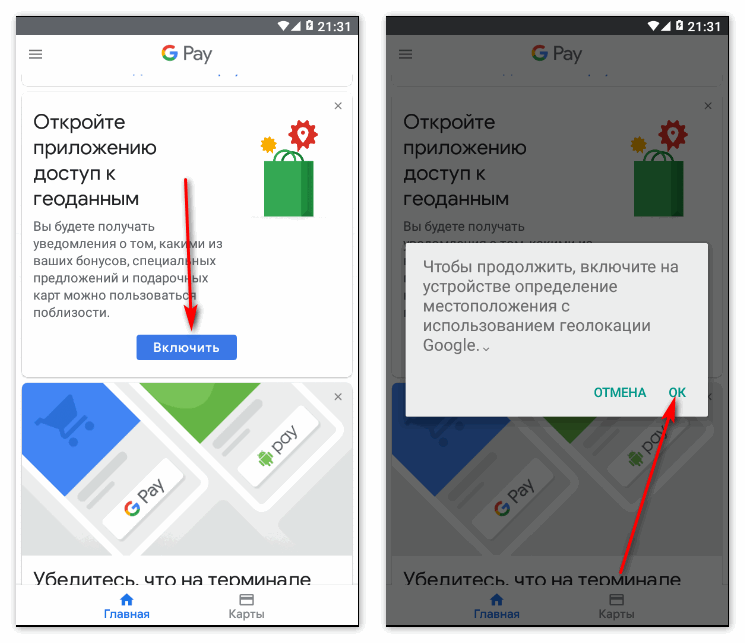
Отключение Apple Cash на устройстве
После настройки Apple Cash на одном устройстве вы можете использовать его на любом подходящем устройстве, на котором вы вошли в iCloud с тем же Apple ID. Если вы не хотите использовать Apple Cash на определенном устройстве, вы можете отключить его только для этого устройства.
- На iPhone или iPad откройте приложение «Настройки», коснитесь «Wallet и Apple Pay», затем выключите Apple Cash.
- Для Apple Watch: откройте приложение Apple Watch на iPhone, коснитесь «Wallet и Apple Pay», затем выключите Apple Cash.
Чтобы снова включить Apple Cash, необходимо ввести пароль Apple ID.
Отключение Apple Cash в настройках не приводит к закрытию вашей учетной записи.
Закройте свой счет Apple Cash
Прежде чем закрыть свой счет, убедитесь, что ваш баланс равен 0 долларов США и что у вас нет незавершенных транзакций. Чтобы проверить баланс, перейдите в раздел «Информация о карте».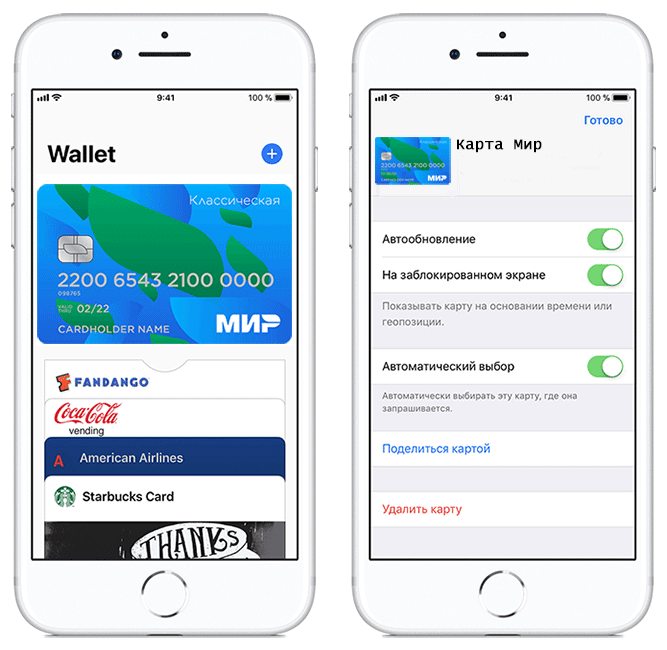 Вы можете перевести деньги в свой банк, потратить их или отправить кому-нибудь.
Вы можете перевести деньги в свой банк, потратить их или отправить кому-нибудь.
Когда ваш баланс равен 0 долларов США, свяжитесь с Apple, чтобы закрыть свою учетную запись.
- Перейдите к информации о карте:
- На iPhone откройте приложение Wallet, коснитесь карты Apple Cash, нажмите кнопку «Еще», затем коснитесь «Сведения о карте».
- На iPad откройте приложение «Настройки», коснитесь «Wallet и Apple Pay», затем коснитесь карты Apple Cash.
- Для Apple Watch: откройте приложение Apple Watch на iPhone, коснитесь Wallet и Apple Pay, затем коснитесь карты Apple Cash.
- Коснитесь «Связаться со службой поддержки Apple», затем коснитесь «Позвонить».
Если вы являетесь участником программы Apple Cash Family
Если вы являетесь организатором семейного доступа и закроете свою учетную запись, все учетные записи Apple Cash Family, созданные вами для членов семьи, будут закрыты, а их балансы будут переведены в вашу учетную запись. Узнайте, что произойдет, если вы распустите группу семейного доступа.
Узнайте, что произойдет, если вы распустите группу семейного доступа.
Если вы являетесь участником программы Apple Cash Family, организатору потребуется закрыть вашу учетную запись. Если вам меньше 18 лет, и вы были удалены из Apple Cash Family организатором или вы удалили себя сами, ваш баланс будет переведен организатору, а ваша учетная запись будет закрыта.
Если вам больше 18 лет и вы являетесь владельцем своего аккаунта Apple Cash, вы сохраняете свой баланс. Возвраты и кредиты на вашу учетную запись, которые были инициированы до того, как вы стали владельцем, будут переведены на учетную запись организатора.
Что происходит с Daily Cash, которые вы получаете с помощью Apple Card
Когда вы закрываете свою учетную запись Apple Cash, ваши Daily Cash от покупок Apple Card накапливаются в вашей учетной записи Apple Card. Накопленные ежедневные наличные можно использовать для баланса вашей карты Apple Card.
Apple Card выдается банком Goldman Sachs Bank USA, отделением в Солт-Лейк-Сити.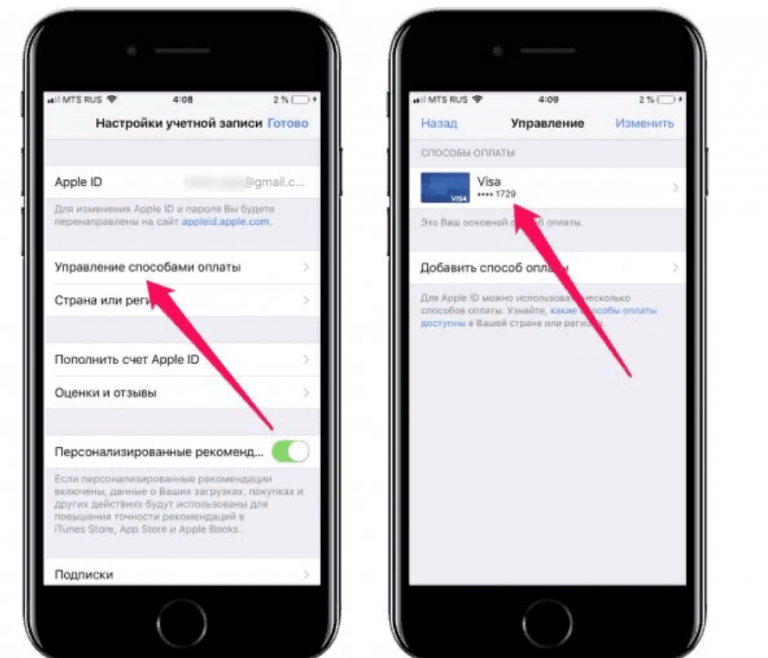 Apple Card доступна только в США.
Apple Card доступна только в США.
Информация о продуктах, не производимых Apple, или о независимых веб-сайтах, не контролируемых и не тестируемых Apple, предоставляется без рекомендации или одобрения. Apple не несет ответственности за выбор, работу или использование сторонних веб-сайтов или продуктов. Apple не делает никаких заявлений относительно точности или надежности сторонних веб-сайтов. Свяжитесь с продавцом для получения дополнительной информации.
Дата публикации:
Как удаленно отключить Apple Pay, если вы потеряли свое устройство iOS
Потеря Apple Watch или iPhone может быть очень печальной, а также довольно рискованной, поскольку кто-то может получить доступ к важным данным, включая Apple Pay. Конечно, Apple удалось сделать сервис Apple Pay очень безопасным и включить Touch ID или Face ID для платежей. Тем не менее, у вора все еще есть небольшой шанс получить к нему доступ, и поэтому лучше отключить Apple Pay на потерянном или хранящемся iPhone или Apple Watch.
Есть несколько способов удаленно отключить Apple Pay на украденном устройстве Apple и удалить всю информацию о кредитной карте. Если у вас все еще есть доступ к вашему устройству Apple, вот как легко удалить карты Apple Pay.
Как удаленно отключить Apple Pay?
Прежде чем мы перейдем к инструкции, вот почему вам следует подумать об отключении Apple Pay, если вы потеряете свой iPhone или Apple Watch. Хотя Apple Pay является безопасным, и взломать его практически невозможно, есть вероятность, что хакер может получить доступ к вашим картам. Хакер может обойти систему безопасности Apple Pay и опустошить ваши учетные записи. К счастью, Apple упростила удаленное отключение Apple Pay и удаление данных карты с потерянного устройства Apple.
Как только вы поняли, что ваш iPhone или Apple Watch утеряны или украдены, вам следует приступить к отключению Apple Pay. Вы можете сделать это, используя другой iPhone, к которому у вас может быть доступ, или через веб-сайт Apple ID.
Отключение Apple Pay с помощью Find My
Этот метод требует, чтобы у вас был доступ к другому iPhone, возможно, к вашим партнерам или членам семьи. Выполните следующие действия, чтобы отключить Apple Pay.
1) Запустить Find My 9Приложение 0080 на iPhone.
2) Выберите потерянное устройство из списка.
3) Прокрутите вниз, чтобы найти параметр Пометить как утерянный . Нажмите на Активировать .
4) Нажмите Продолжить , добавьте четырехзначный код доступа, если он не был включен, а затем нажмите Включить в правом верхнем углу.
Вот и все. Apple Pay теперь отключен для этого устройства. Если у вас уже был пароль на iPhone или Apple Watch, он будет автоматически включен после того, как вы заблокируете свое устройство с помощью приложения «Локатор». Устройство отобразит альтернативный номер или сообщение на экране, платежные карты будут заблокированы, и активируется блокировка активации.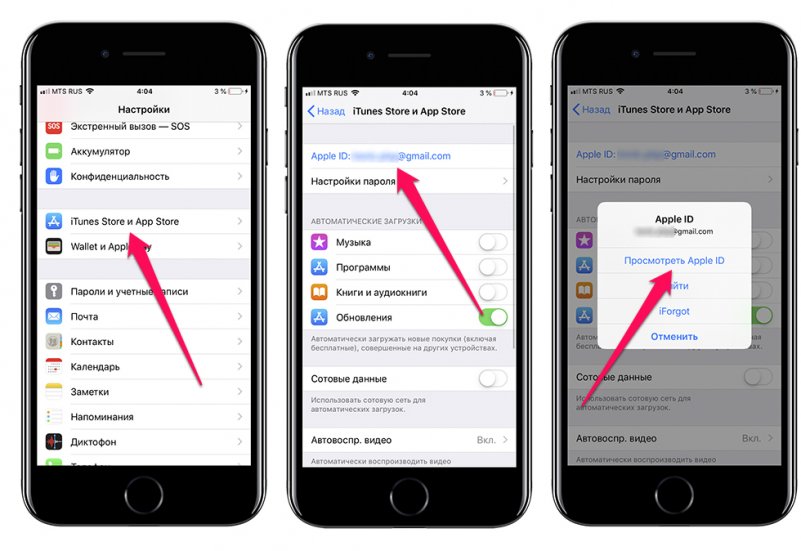
Отключить Apple Pay из iCloud
Для тех, у кого нет доступа к iPhone, вы можете просто зайти на веб-сайт iCloud и также включить режим пропажи для своего украденного устройства Apple. Вот как это сделать.
1) В браузере настольного компьютера перейдите на iCloud.com/find
2) Введите свой Apple ID и пароль для входа в систему.
3) Выберите потерянное устройство Apple из раскрывающегося меню вверху.
4) Включить Режим пропажи .
Еще раз, вы можете ввести альтернативный номер телефона и поставить сообщение, которое будет видно человеку, имеющему доступ к вашему устройству. iPhone или Apple Watch будут заблокированы кодом доступа, платежные карты будут удалены, а блокировка активации будет включена.
Удалить данные карты с веб-сайта Apple ID
Вы также можете удалить данные своей карты, посетив веб-сайт Apple ID.

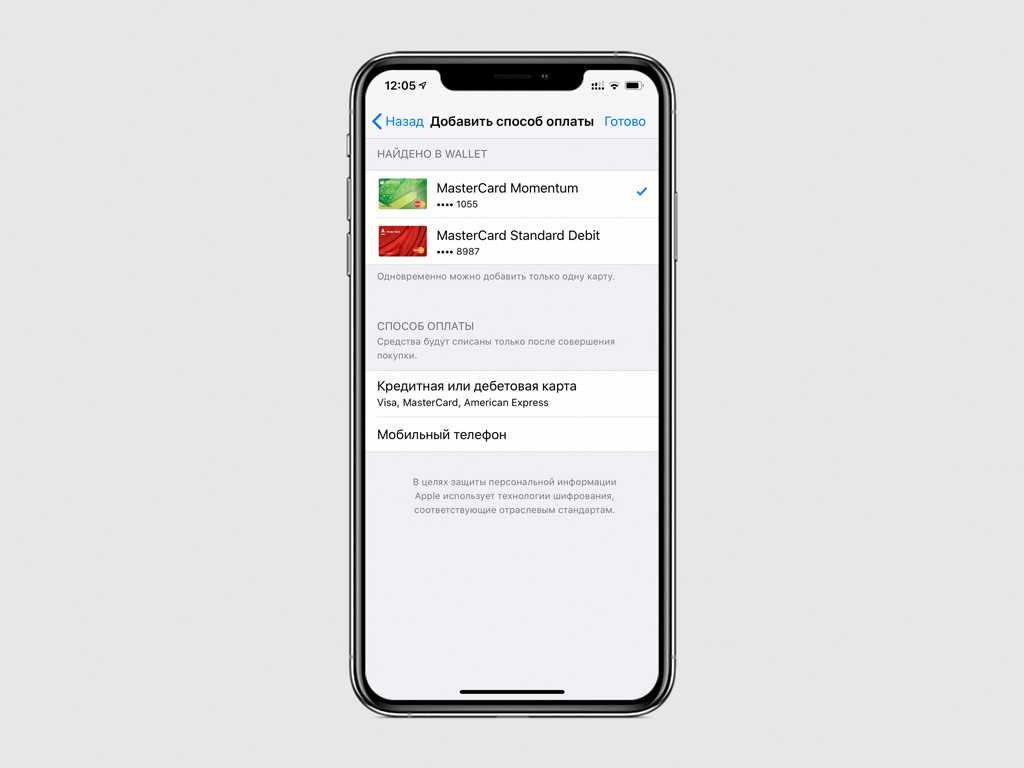 1 iPhone 6
1 iPhone 6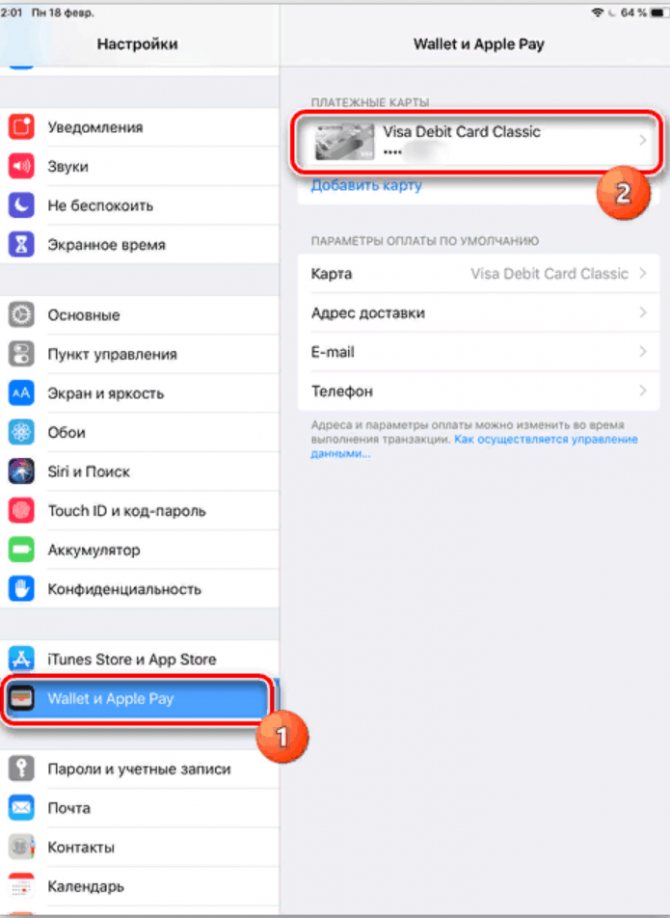 Справа от нее находится кнопка “Добавить”, нажав на которую, карта привяжется к часам. В том случае, если банковская карта еще не зарегистрирована в системе, нажмите на кнопку “Добавить платежную карту”.
Справа от нее находится кнопка “Добавить”, нажав на которую, карта привяжется к часам. В том случае, если банковская карта еще не зарегистрирована в системе, нажмите на кнопку “Добавить платежную карту”.